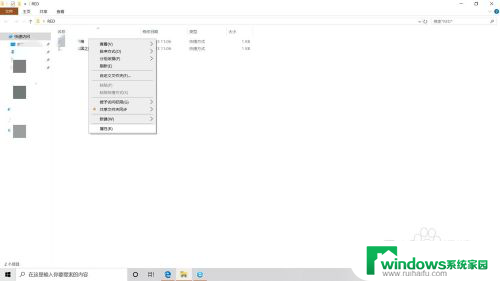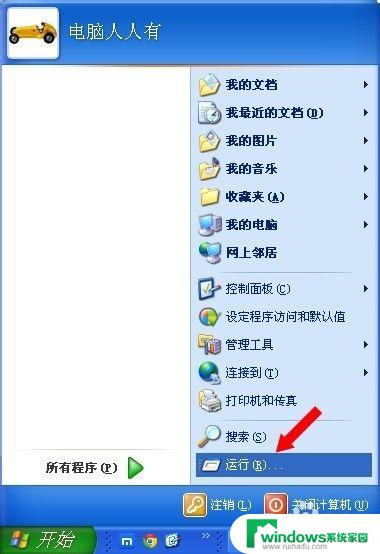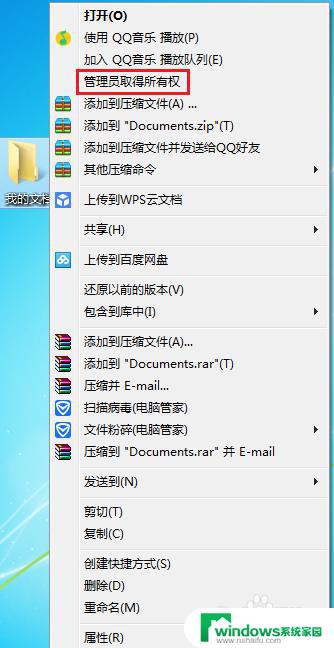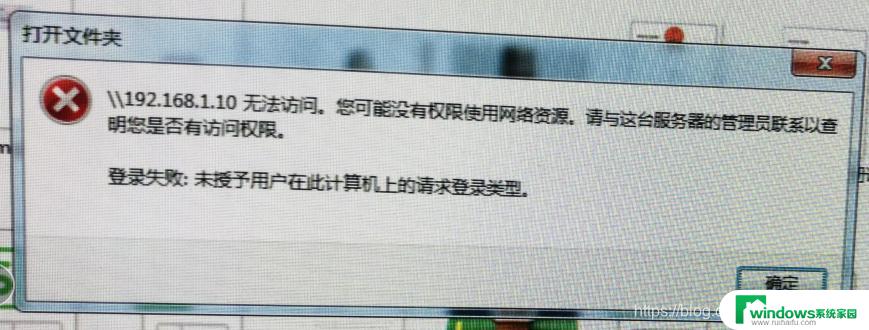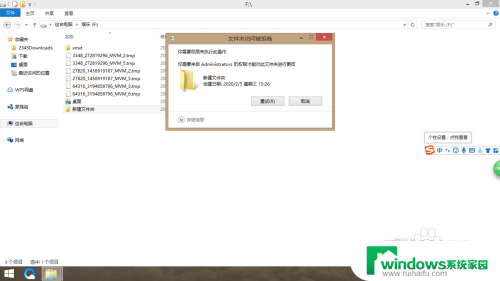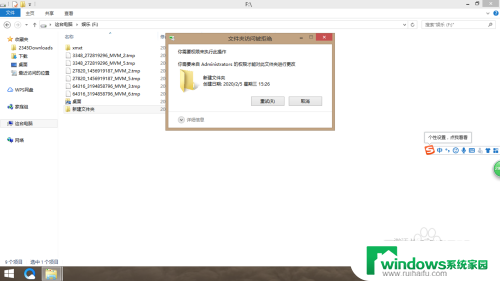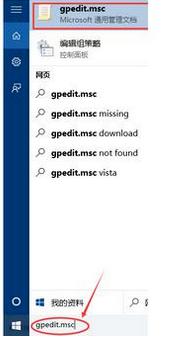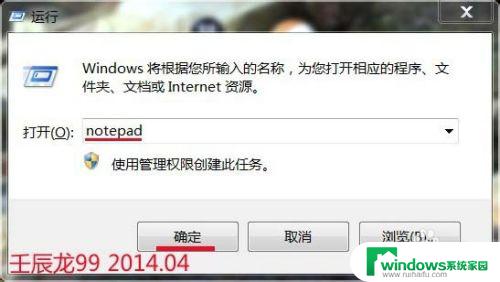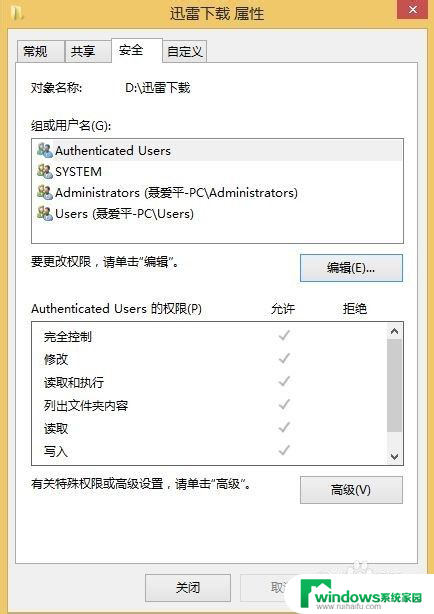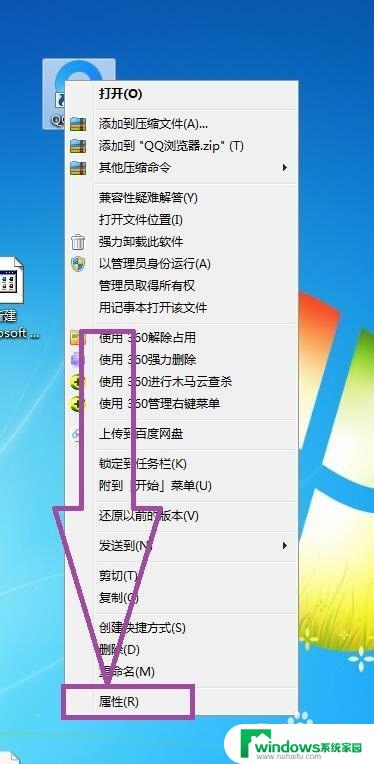文件夹获取管理员所有权限 文件或文件夹所有权的转移方法(管理员权限)
文件夹获取管理员所有权限,在计算机操作中,管理员权限是一种重要的权限级别,它赋予用户对系统的完全控制权,而在文件夹的管理中,获取管理员所有权限是一种常见的需求。这意味着管理员能够对文件夹中的所有文件和子文件夹进行任意操作,包括查看、编辑、删除等。管理员权限还可以用于文件或文件夹所有权的转移。通过管理员权限,用户可以将文件或文件夹的所有权从一个用户转移到另一个用户,以实现文件管理的灵活性和安全性。本文将介绍一些获取管理员所有权限和文件(或文件夹)所有权转移的方法,以满足用户的不同需求。
步骤如下:
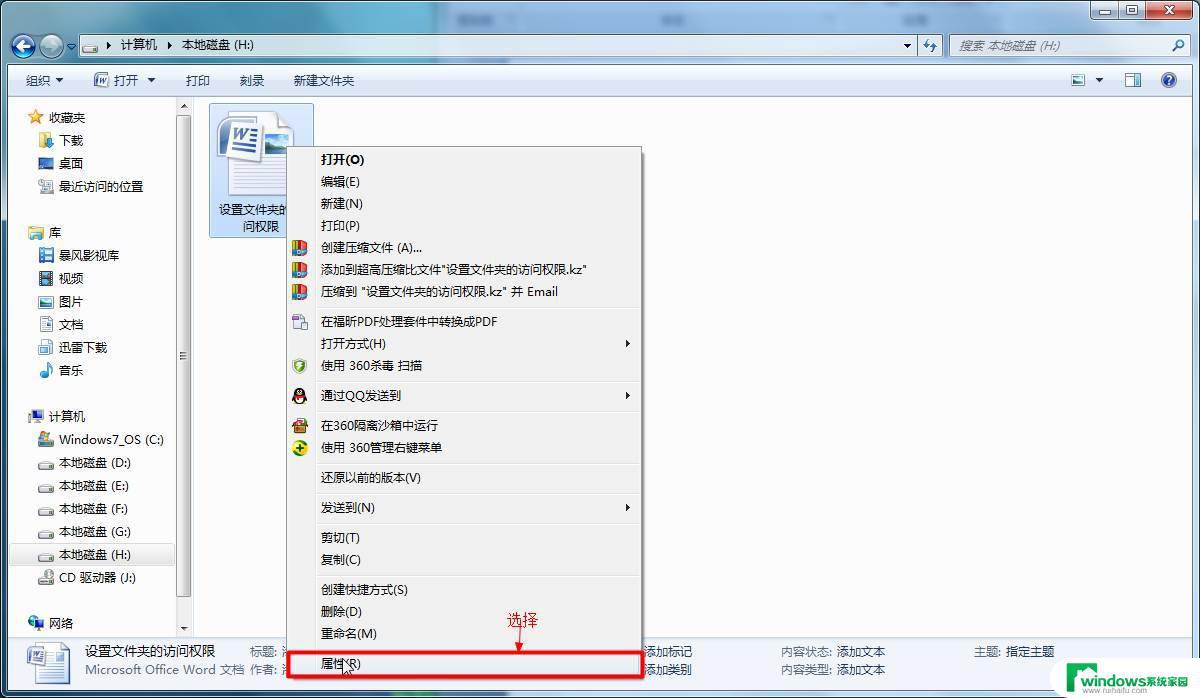
1.打开 Windows 资源管理器,然后定位到要取得其所有权的文件或文件夹。
右键单击该文件或文件夹,单击“属性”,然后单击“安全”选项卡。
单击“高级”,然后单击“所有者”选项卡。
在“将所有者更改为”框中,单击新的所有者。
(可选)要更改目录树中所有子容器和对象的所有者,请选中“替换子容器及对象的所有者”复选框。
2.注意
要打开“Windows 资源管理器”,请单击“开始”。依次指向“程序”、“附件”,然后单击“Windows 资源管理器”。
如果您没有加入域并想查看“安全”选项卡,参见显示“安全”选项卡。
3.可以用两种方式转让所有权:
当前所有者可以授予其他人“取得所有权”权限,允许这些用户在任何时候取得所有权。
管理员可以获得计算机中任何文件的所有权。但是,管理员不能将所有权转让给其他人。该限制可以保持管理员的责任。
4.显示“安全”选项卡:
打开“控制面板”中的“文件夹选项”。
单击“开始”,指向“设置”,然后单击“控制面板”。
双击“文件夹选项”。
.
在“查看”选项卡上的“高级设置”下,清除“使用简单文件共享(推荐)”。
以上便是获取文件夹管理员权限的全部内容,如有需要,您可以按照步骤进行操作,希望这对您有所帮助。